Aucun résultat trouvé
Messages d’erreur 6080 ou echecLancementAgentConnectix
Antidote 11
Ces codes indiquent qu’il y a un bris de communication entre votre navigateur web et Antidote. Nous avons déployé un nouveau connecteur qui devrait corriger la situation. Le déploiement se fait de façon graduelle et silencieuse, sans aucune intervention de votre part.
Si vous souhaitez toutefois forcer la mise à jour dans votre navigateur, nous vous invitons à suivre cette procédure (elle s’applique à tous les navigateurs; nous l’illustrons avec Google Chrome à titre d’exemple seulement).
Choisissez le volet correspondant à votre système d’exploitation, soit Windows ou Mac.
Windows
Mac
Retrait du connecteur
- Assurez-vous d’abord que votre navigateur est fermé, puis lancez Connectix depuis la barre de recherche.
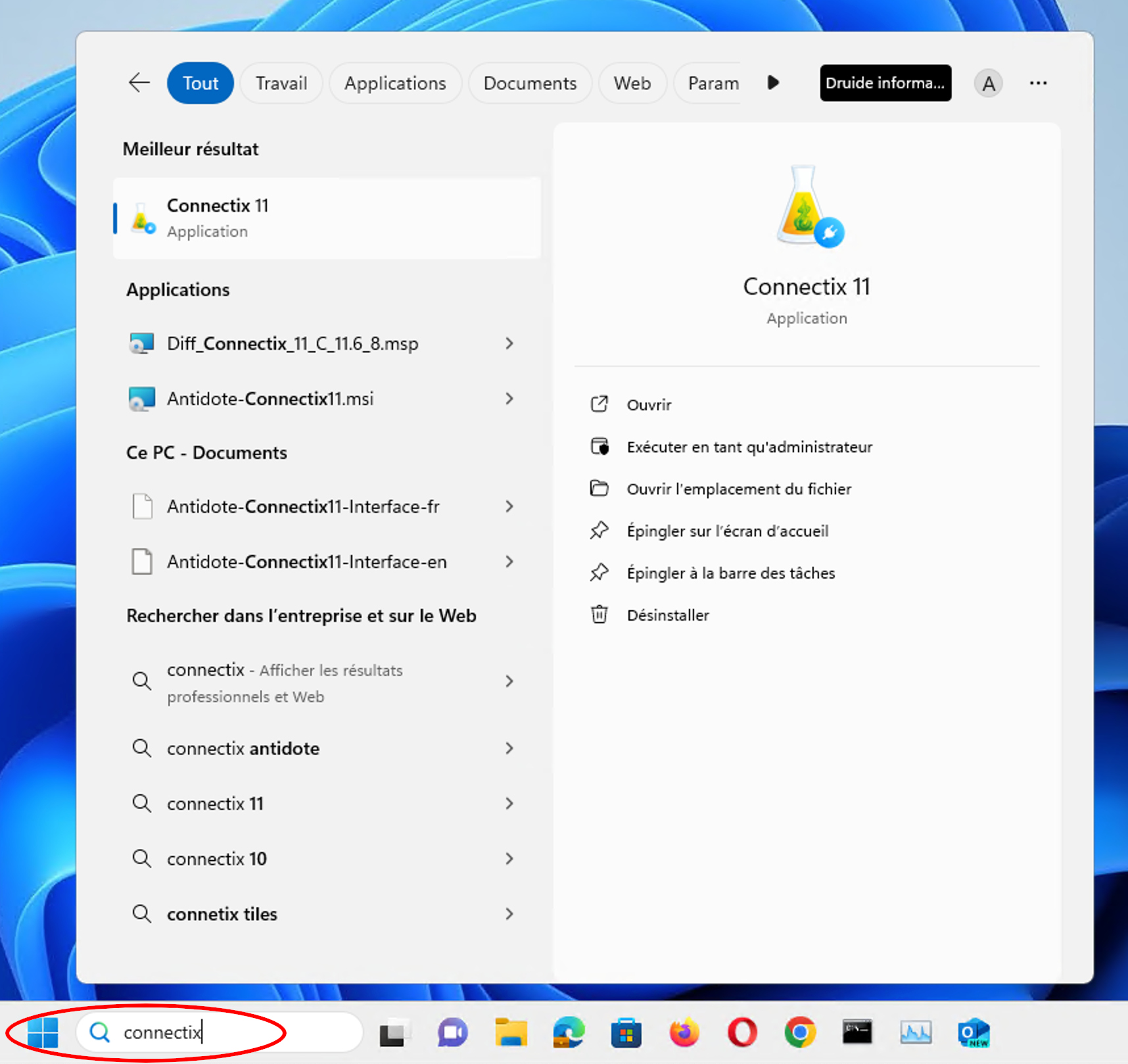
- Dans Connectix, choisissez Retrait dans la colonne de gauche (1), puis cochez Google Chrome (2). Cliquez ensuite sur Retirer (3).
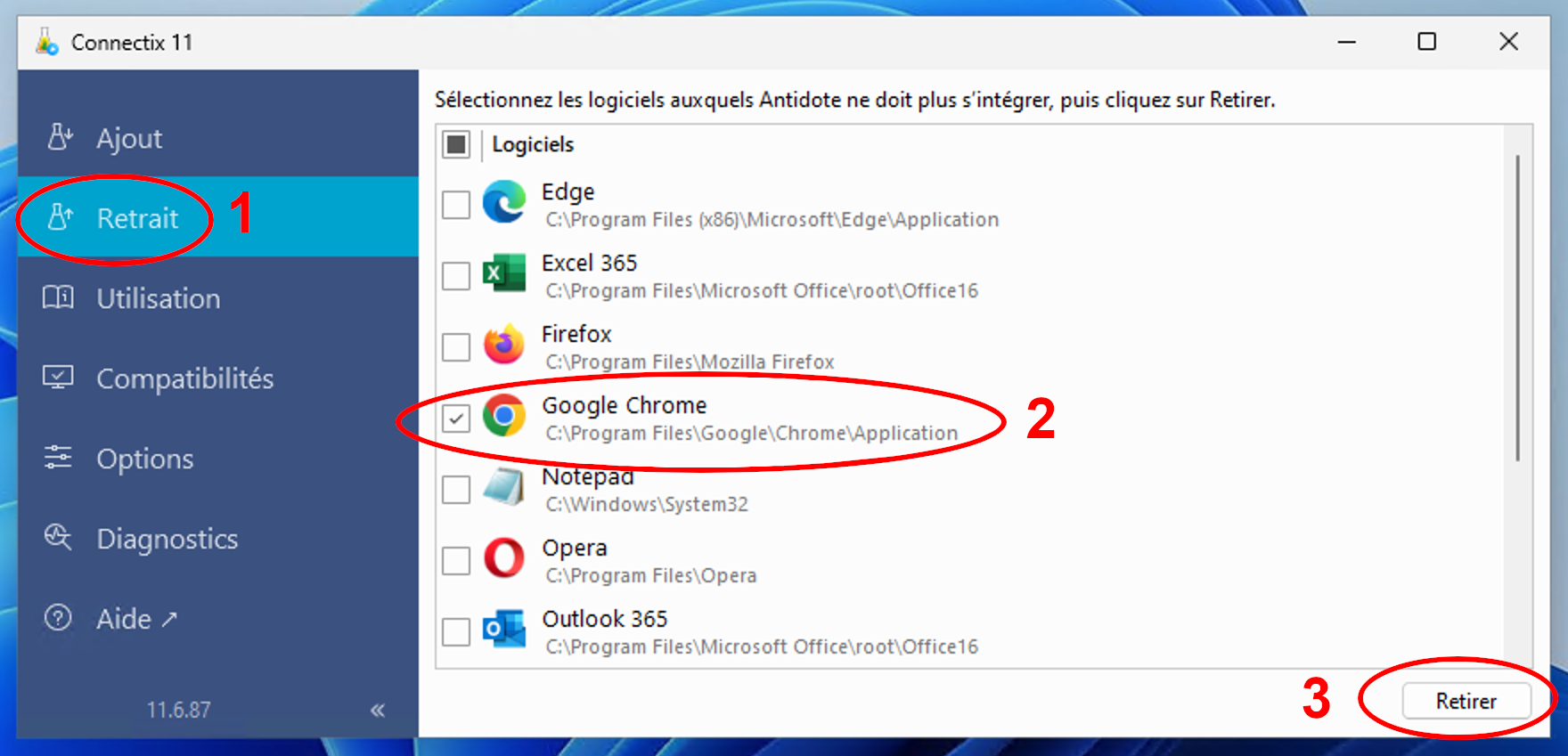
Ajout du connecteur
- Dans Connectix, choisissez Ajout dans la colonne de gauche (1), puis cochez Google Chrome (2). Cliquez ensuite sur Ajouter (3).
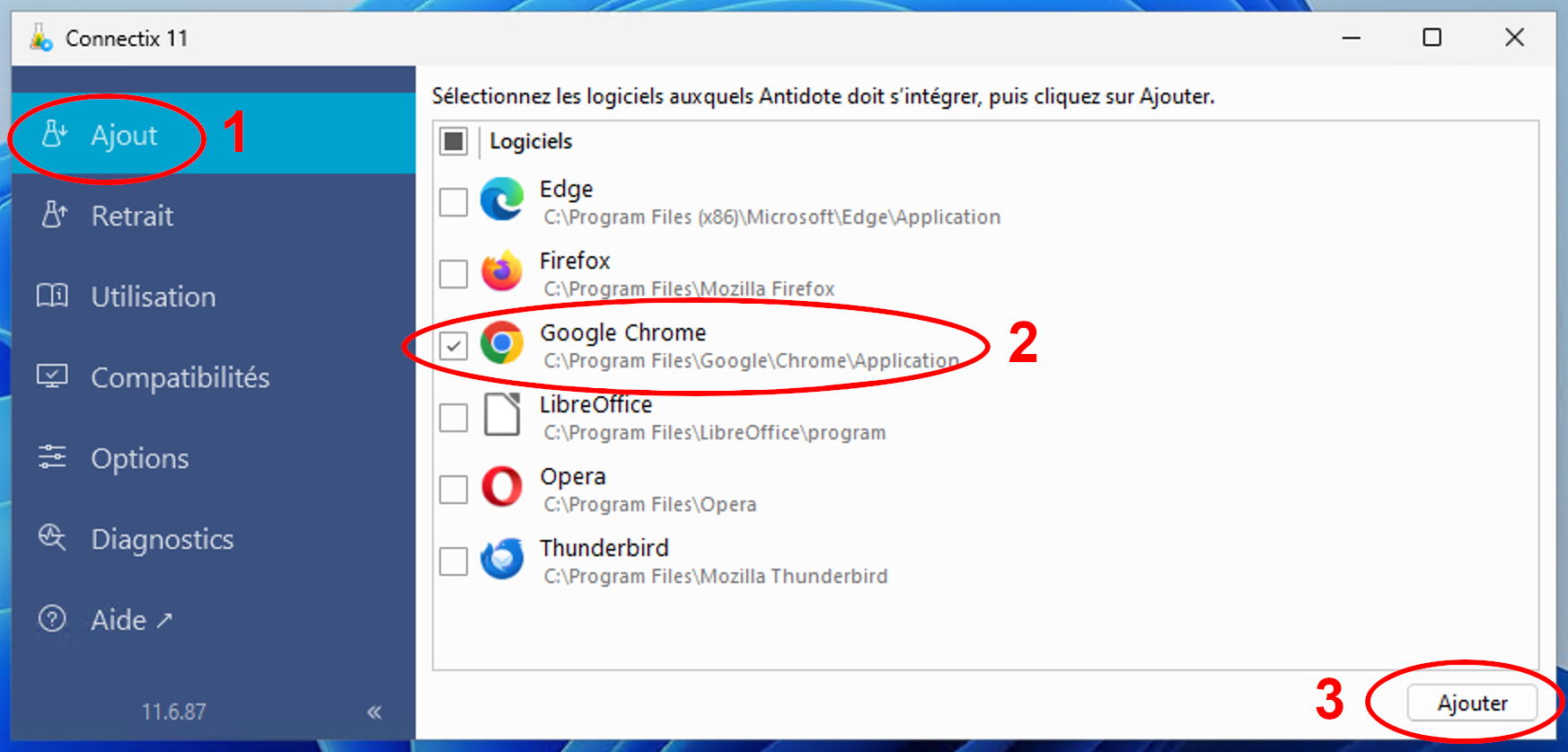
- À l’étape suivante, cliquez sur Continuer.
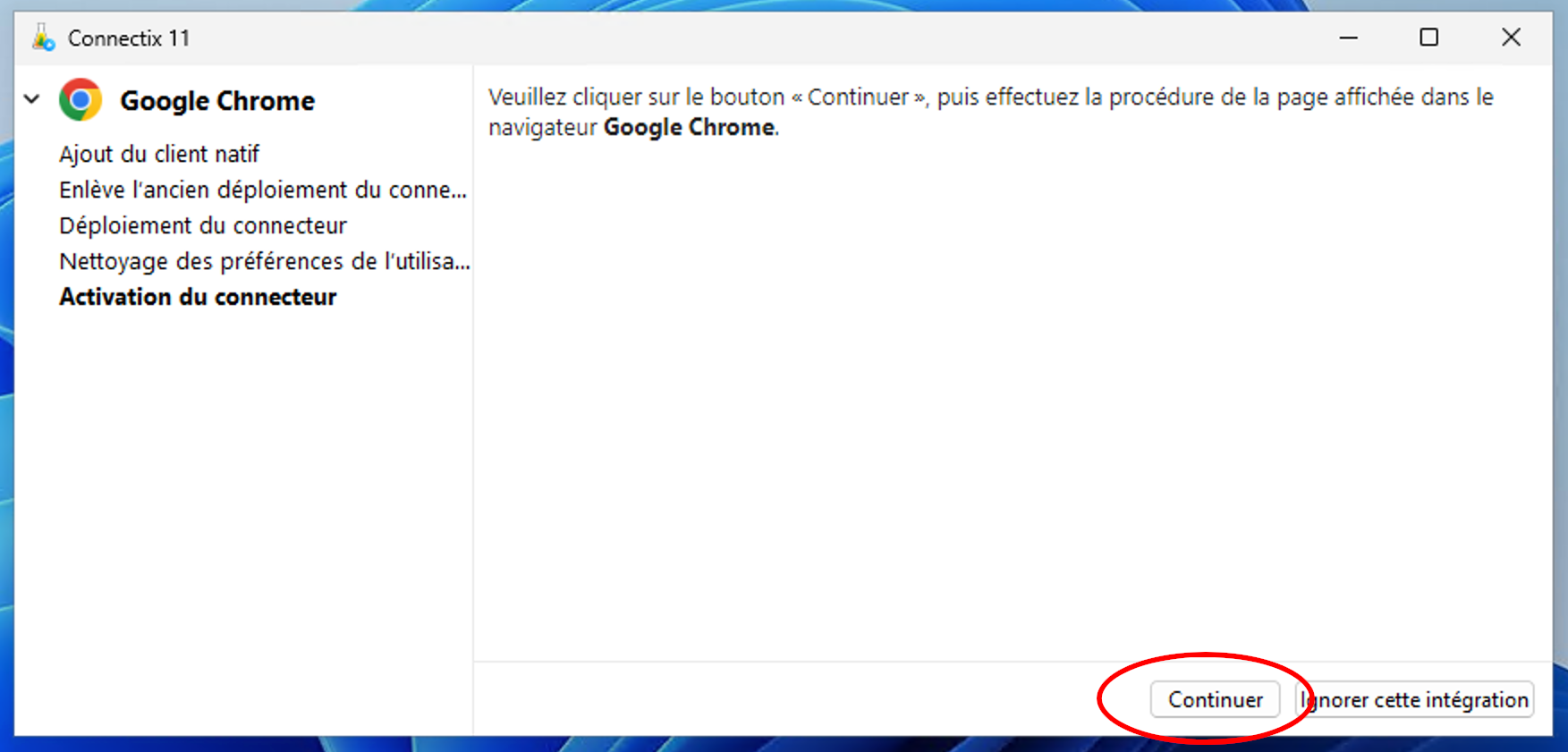
- Une fenêtre de navigateur s’ouvrira. Cliquez sur Activer le connecteur Antidote 11 pour Google Chrome.
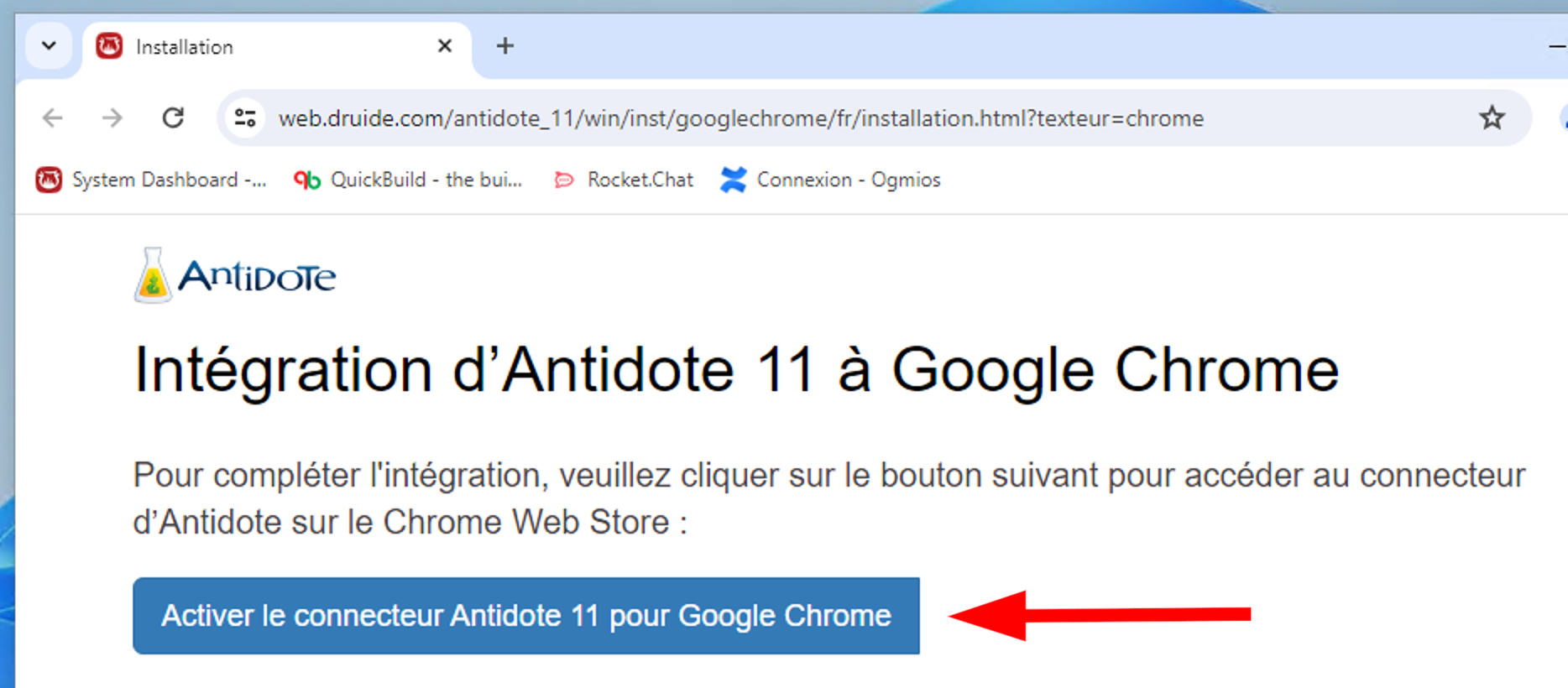
- Un nouvel onglet s’ouvrira. Cliquez sur Ajouter à Google Chrome.
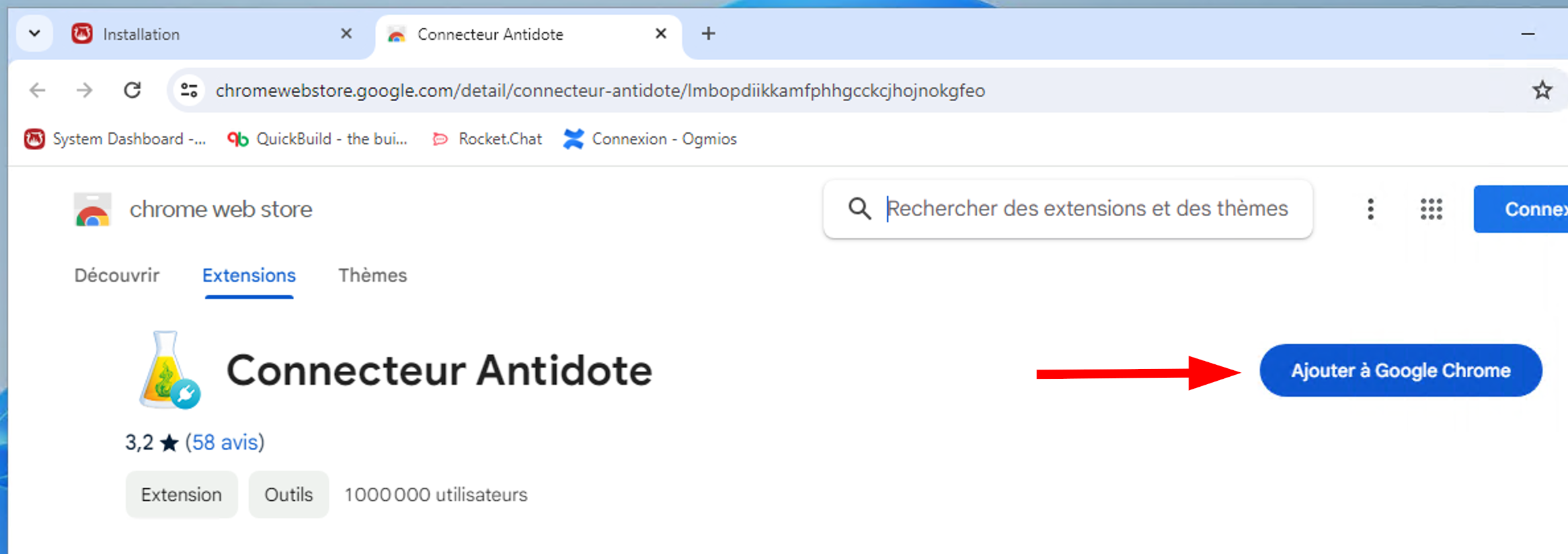
- Dans la fenêtre qui s’ouvre, cliquez sur Ajouter l’extension.

Retrait du connecteur
- Assurez-vous d’abord que votre navigateur est fermé, puis lancez l’Agent Antidote depuis la barre de menus, et choisissez Intégration d’Antidote à vos logiciels.
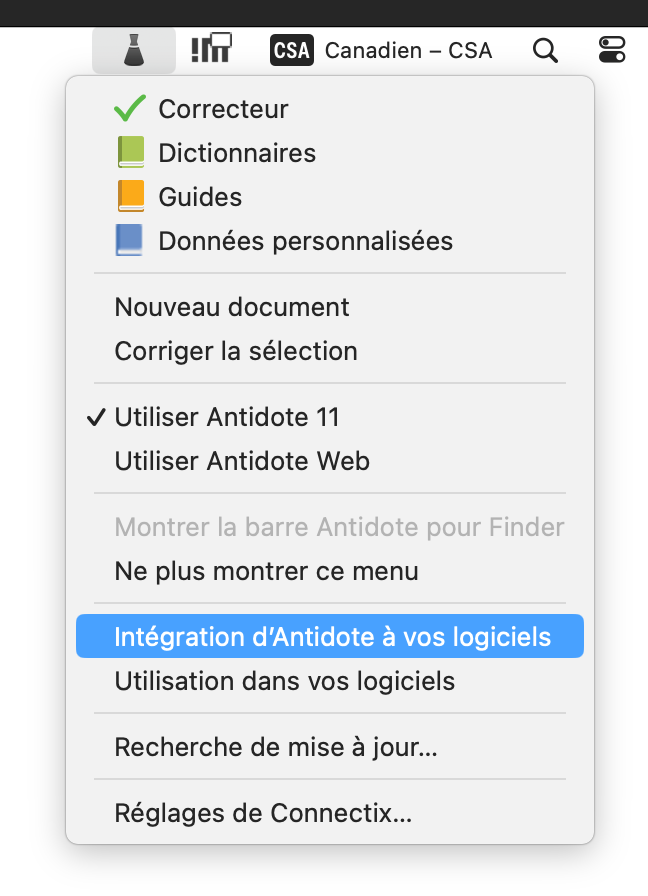
- Dans Connectix, choisissez l’onglet Retrait (1), puis cochez Google Chrome (2). Cliquez ensuite sur Retirer (3).
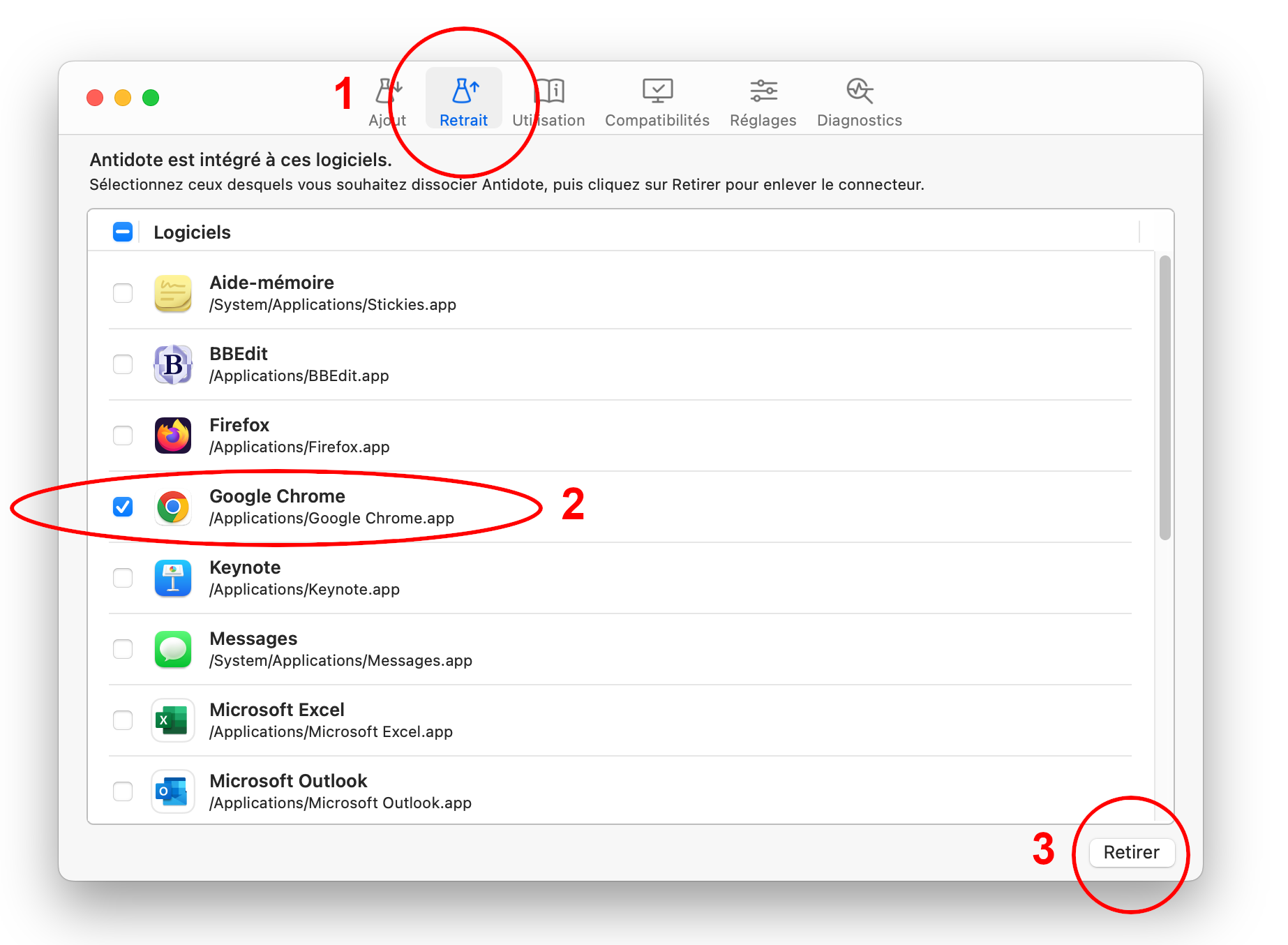
Ajout du connecteur
- Dans Connectix, choisissez l’onglet Ajout (1), puis cochez Google Chrome (2). Cliquez ensuite sur Ajouter (3).
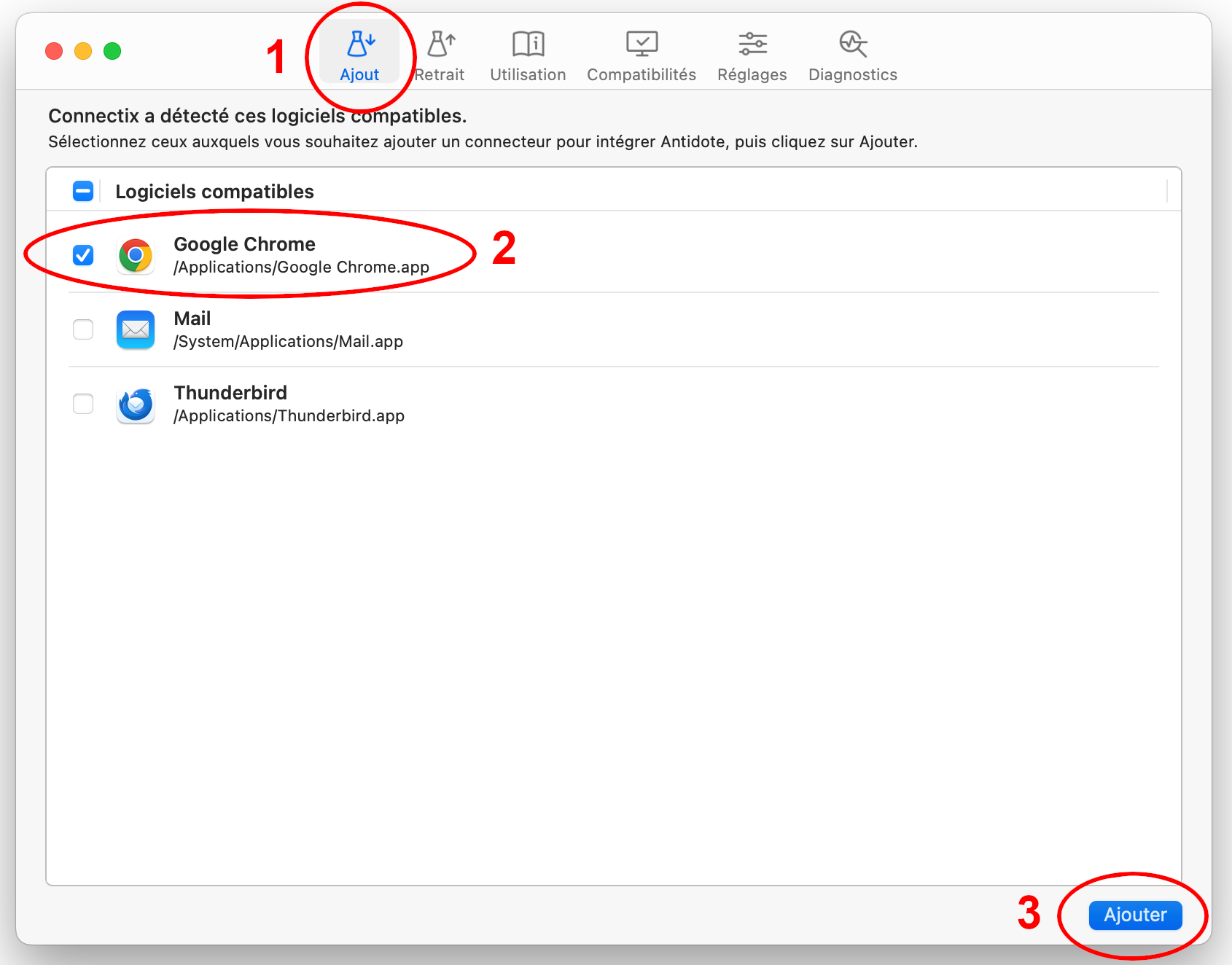
- À l’étape suivante, cliquez sur Continuer.
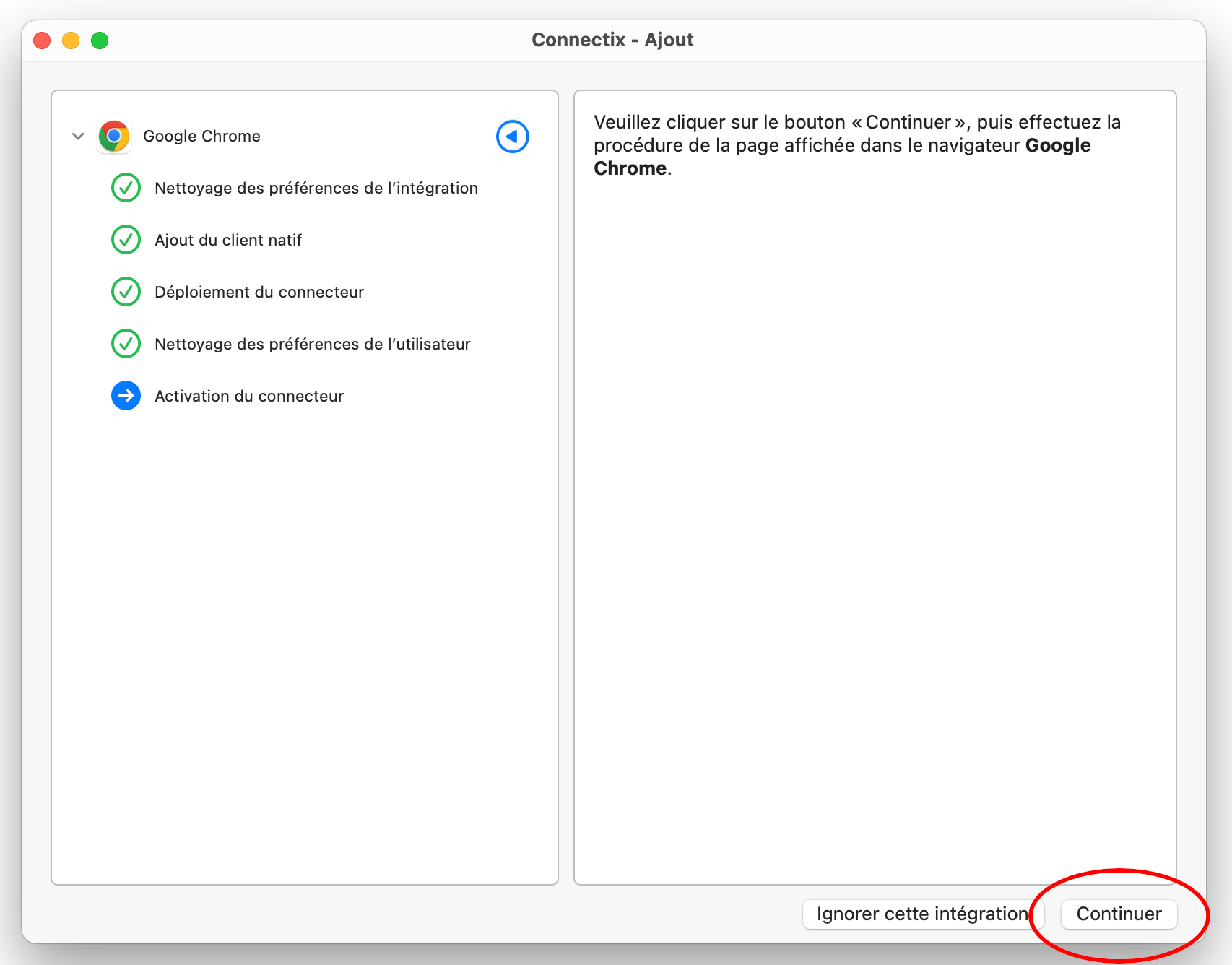
- Une fenêtre de navigateur s’ouvrira. Cliquez sur Activer le connecteur Antidote 11 pour Google Chrome.
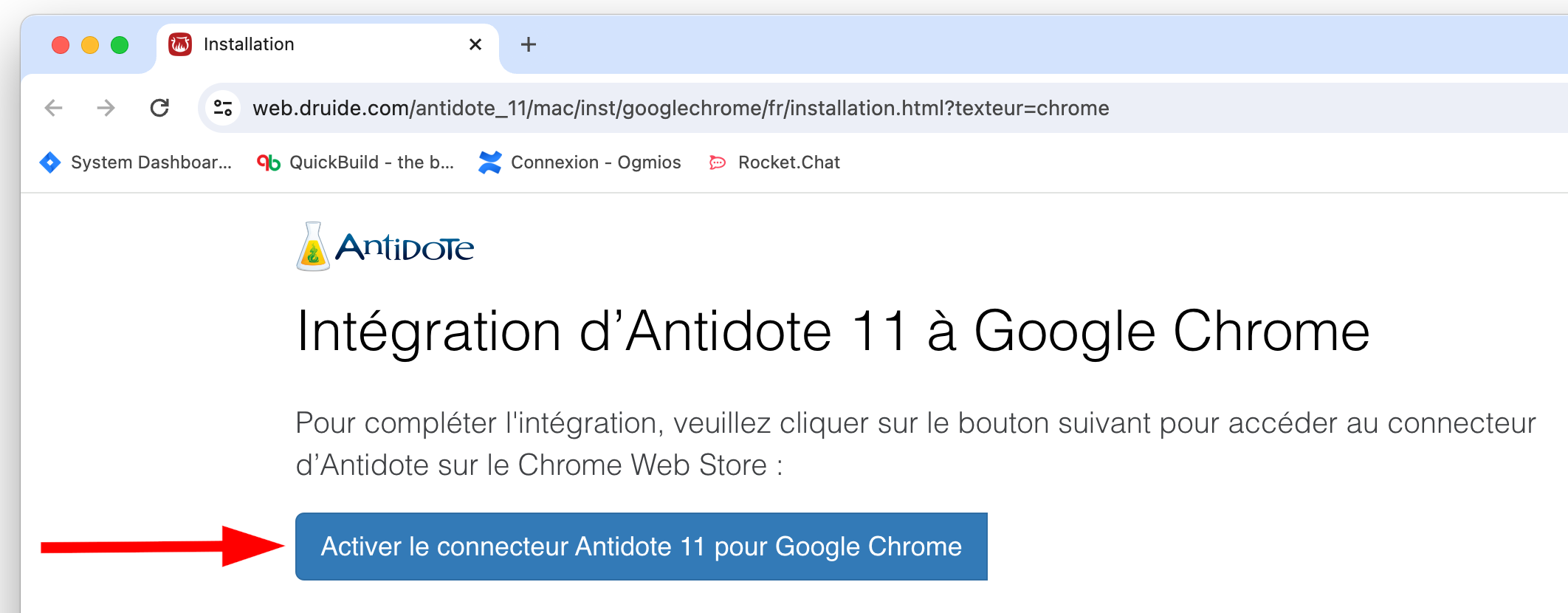
- Un nouvel onglet s’ouvrira. Cliquez sur Ajouter à Google Chrome.
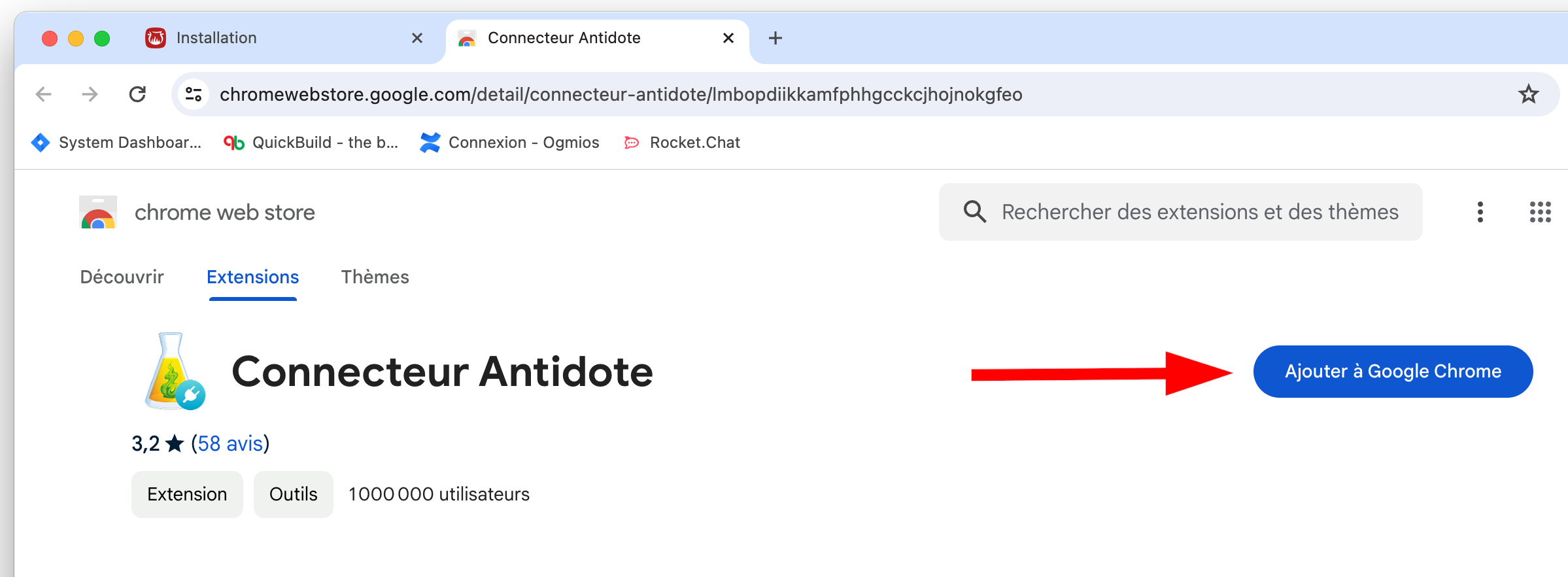
- Dans la fenêtre qui s’ouvre, cliquez sur Ajouter l’extension.
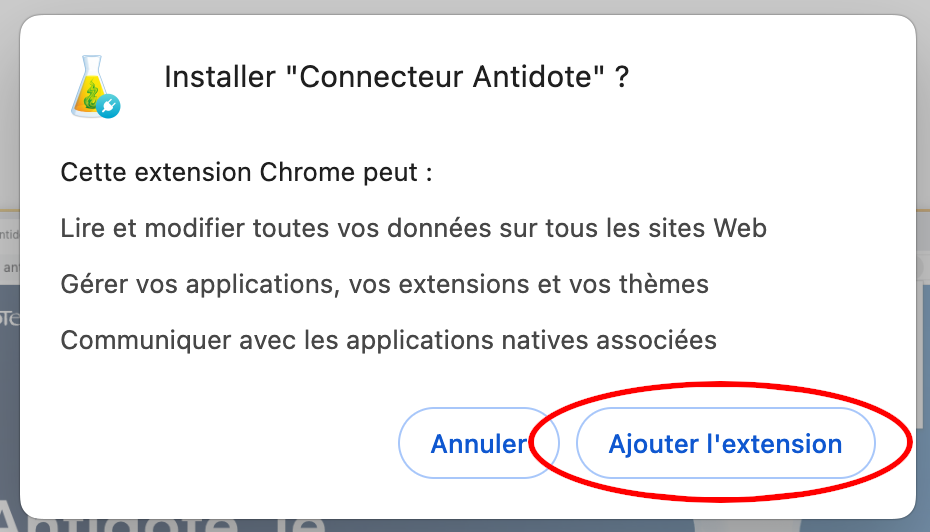
Cet article vous a-t-il été utile ?